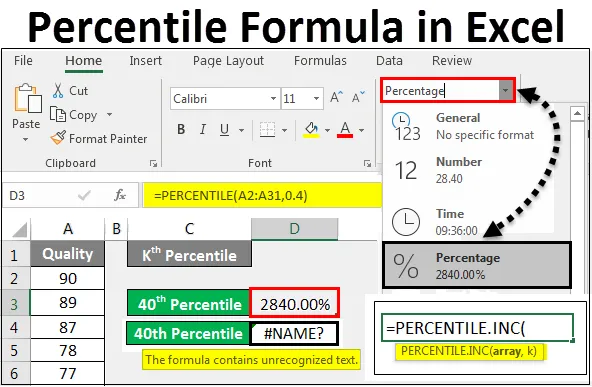
Excel PERCENTILE vzorec (obsah)
- PERCENTILNÝ vzorec v Exceli
- Ako používať PERCENTILE Formula v Exceli?
PERCENTILNÝ vzorec v Exceli
Percentil je hodnota, pre ktorú sa sfalšuje percento údajov.
PERCENTILE vzorec v exceli sa používa na výpočet špecifickej percentilovej hodnoty vybraného poľa. Vracia hodnotu Kth. Percentuálny vzorec v exceli sa dá použiť na zistenie, aké percento hodnôt spadá pod K-percentil.
PERCENTILE funkciu je možné použiť iba v Microsoft Excel verzie 2007 a jej starších verziách. Pretože je kompatibilný iba pre tieto verzie. Pre najnovšiu verziu alebo verziu, ktorá sa začala v neskoršej fáze programu Excel 2007, môžeme použiť PERCENTILE.INC alebo PERCENTILE.EXC, ktorý poskytuje presnejší výsledok s rovnakým funkčným argumentom v porovnaní s PERCENTILE vzorcom alebo funkciou v Exceli. Aj keď môžeme používať všetky formáty PERCENTILE vo všetkých najnovších verziách Excelu.
Ako používať PERCENTILE Formula v Exceli?
Použitie PERCENTILE Formula v Exceli je jednoduché a pohodlné, keď chceme vypočítať n počet percentil pre dané dáta. Vezmime si niekoľko príkladov, aby sme porozumeli použitiu PERCENTILE Formula v Exceli.
Túto šablónu PERCENTILE Formula Excel si môžete stiahnuť tu - PERCENTILE Template ExcelPERCENTILNÝ vzorec je možné použiť z funkcie Insert Function, ktorá sa nachádza vedľa lišty vzorca kliknutím na ikonu Insert Function .
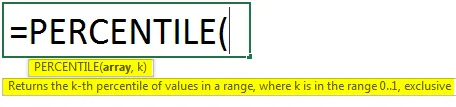
Kde,
Array = Rozsah údajov, pre ktoré musíme vypočítať percentil,
k = percentuálna hodnota, pri ktorej potrebujeme percentil .
PERCENTILNÝ vzorec v Exceli - príklad č. 1
Máme nižšie uvedené vzorové údaje, ktoré majú percentuálny podiel niektorých pracovníkov. Ak sa kvalita pohybuje od 1% do takmer 90%. Teraz pomocou percentilu vypočítame, koľko percent údajov je označených v ktorej percentilnej kategórii.
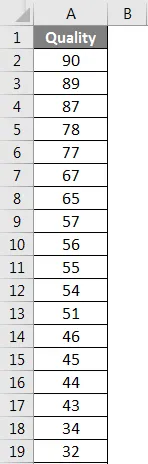
Ako vidíme na obrázku vyššie, máme škálu kvality, pre ktorú musíme kedykoľvek uložiť percentilnú hodnotu. Teraz prejdite do bunky, kde potrebujeme vidieť vypočítaný percentil a vyberte Vložiť funkciu umiestnenú v blízkosti panela vzorcov, ako je to znázornené nižšie.
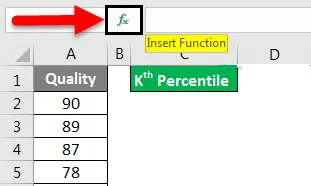
Akonáhle to urobíme, dostaneme Insert Function box. Odtiaľ vyberte funkciu PERCENTILE z ponuky All v poli Alebo vyberte kategóriu alebo prehľadajte kategóriu Štatistika, odtiaľ vyberte funkciu PERCENTILE a potom kliknite na tlačidlo OK, ako je to znázornené nižšie.
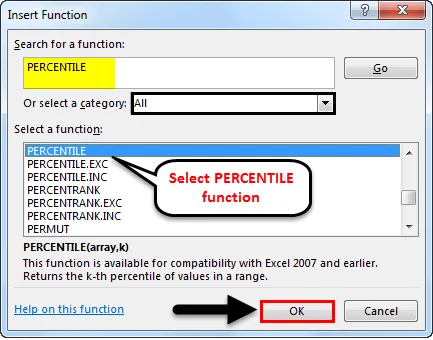
Poznámka - Podľa odporúčaní spoločnosti Microsoft môžeme namiesto funkcie PERCENTILE použiť PERCENTILE.INC . Ktorá má rovnakú syntax a poskytne presnejší výsledok. Je použiteľná pre Excel 2013 a vyššiu verziu.
Potom dostaneme argument argumentu funkcie Percentilnej funkcie. Ako vidíme, podľa syntaxe musíme vybrať hodnotu Array a K. Vypočítajme napríklad 40. percentuálny podiel. Vyberte pole. Tu je náš rozsah polí od bunky A2 po A31 a pre hodnotu K zadajte 0, 4 (40% percentuálne kritériá). Keď to urobíme, ak je naša definovaná syntax správna, potom uvidíme výsledok samotný v poli argumentov, ako je uvedené nižšie. Po dokončení kliknite na tlačidlo OK a získajte výsledok.
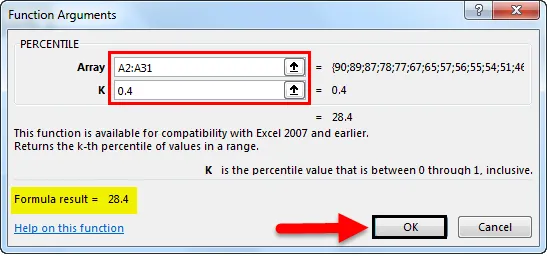
Ako vidno na nasledujúcom obrázku, vypočítaný 40. percent sa blíži ako 28, 4, čo znamená, že 28, 4% vybraných hodnôt je pod 40 percentovým rozsahom.
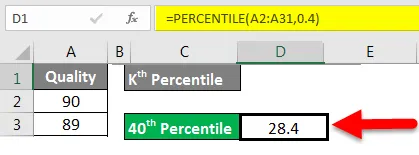
PERCENTILNÝ vzorec v Exceli - príklad č. 2
Existuje iná metóda, pomocou ktorej môžeme nájsť percentuálnu hodnotu v akomkoľvek danom percentuálnom rozmedzí. V tomto príklade uvidíme funkciu PERCENTILE.INC, ktorú odporúča spoločnosť Microsoft namiesto PERCENTILE s rovnakou syntaxou, ale s presnejším výsledkom. Z tohto dôvodu zvážime rovnaký súbor údajov, aký sme videli v príklade 1.
Teraz choďte do bunky, kde potrebujeme vidieť výstup a napíšte znamienko „ = “ (Equal), aby ste prešli v editovacom režime tejto bunky. To umožní všetky vstavané funkcie v exceli. Odtiaľto hľadáme PERCENTILE.INC alebo PERCENTILE. Ako vidno na obrázku nižšie, s rovnakým názvom Percentile, máme 5 funkcií. Teraz vyberte PERCENTILE.INC, ktorý nahrádza PERCENTILE funkciu.
Aj keď umiestnime kurzor na PERCENTILE.INC, ukáže nám rovnaký význam, ktorý bude odrážať to isté pre PERCENTILE funkciu. Keď vyberieme PERCENTILE.INC, uvidíme jeho syntax, ktorá je rovnaká ako pri PERCENTILE funkcii, ako je uvedené nižšie.
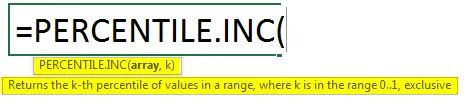
Teraz pre pole Array vyberte kompletnú sadu údajov. Tu nastavujeme údaje z bunky A2 do A31. A pre hodnotu K vezmime do úvahy 70. percentil, pre ktorý zadajte hodnotu 0, 7 do hodnoty K a stlačením klávesu Enter zobrazte výsledok.
Ako vidno na obrázku nižšie, vypočítaný 70. percentuálny podiel sa blíži ako 55, 3, čo znamená, že 55, 3% z vybraných hodnôt je pod 70 percentovým rozsahom.
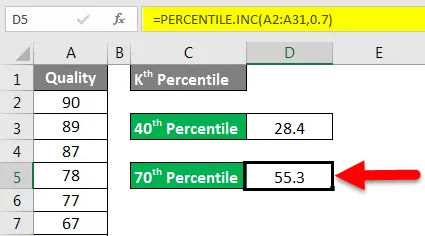
Ak pre hodnotu K zadáme celú desatinnú hodnotu namiesto desatinného čísla, zobrazí sa chybové hlásenie, ako je uvedené nižšie.
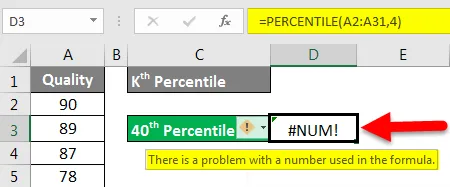
Toto je numerická chyba, ktorá sa stane, keď vezmeme do úvahy nesprávny číselný odkaz. A ak namiesto desatinnej hodnoty zadáme text, zobrazí sa chybové hlásenie, ako je uvedené nižšie.
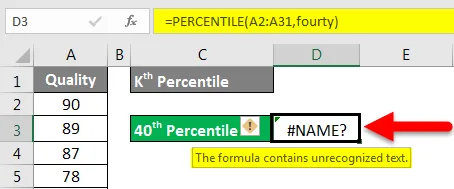
Toto je abecedná chyba textu, ktorá sa stane, keď ako text vyberieme nesprávny argument. Je teda zrejmé, že pre hodnotu K musíme zvoliť percento v desatinnom číselnom formáte, ktoré sme videli vo vyššie uvedených príkladoch.
Získanú percentilnú hodnotu tiež uschovajte v pôvodnom formáte. Ak zmeníme jeho formát na percento, pridá sa ďalších 100 číslic spolu so znakom percenta a celý účel percentilu sa zmení, ako je uvedené nižšie.
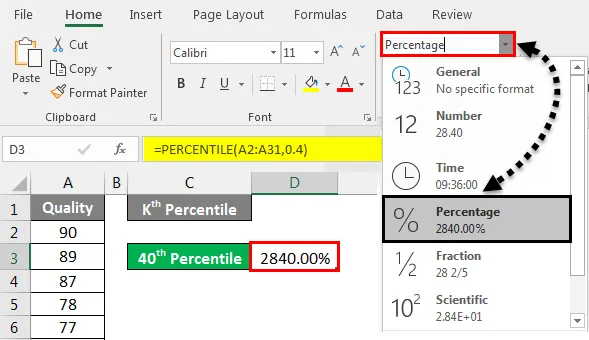
Čo je potrebné pamätať
- Ak používate Excel 2013 alebo vyššiu verziu, potom sa vždy odporúča použiť INC namiesto PERCENTILE je pokročilá a presnejšia funkcia s rovnakou syntaxou, ktorá sa má napísať.
- Hodnota K by mala byť vždy v desiatkovej sústave, takže v samotnom vzorci sa prevedie na percento.
- Získaná percentilná hodnota už bude v percentách. Preto sa neodporúča meniť hodnotu na percento. Ak tak urobíte, môžete nakoniec získať ďalšie percento k získanej percentilnej hodnote.
- Percentá a percentá sú odlišné. Percentil je hodnota, pre ktorú sa sfalšuje percentuálny podiel údajov, zatiaľ čo percentuálny podiel predstavuje množstvo dokončenia všetkého.
Odporúčané články
Toto bol sprievodca PERCENTILE Formula v Exceli. Tu sme diskutovali o tom, ako používať PERCENTILE Formula v Exceli spolu s praktickými príkladmi a stiahnuteľnou šablónou Excel. Môžete si tiež prečítať naše ďalšie navrhované články -
- Zjednodušené matematické funkcie v Exceli
- Top 25 pokročilých vzorcov a funkcií v Exceli
- Excel vzorec pre divíziu
- Ako používať funkciu MAX IF v Exceli?
- Rozšírené vzorce v Exceli